Jak naprawić problemy spowodowane aktualizacjami systemu Windows?
Opublikowany: 2019-10-15Aktualizacje systemu Windows mają na celu zapewnienie wydajnej pracy systemu. Czasami jednak nowe aktualizacje, w tym aktualizacje zabezpieczeń wydane we wtorek, mogą powodować nieoczekiwane problemy.
Mogą wystąpić poważne problemy, takie jak nagłe zawieszanie się komputera, komunikaty o błędach uniemożliwiające uruchomienie komputera lub niemożność ukończenia procesu aktualizacji. Może to być również coś mniej poważnego, na przykład problem z grafiką lub brak dźwięku.
Jeśli Twój komputer działał prawidłowo i zacząłeś zauważać problemy dopiero po wykonaniu ręcznej lub automatycznej aktualizacji systemu Windows lub po aktualizacji we wtorek, czytaj dalej, aby dowiedzieć się, jak możesz je rozwiązać.
Jakie są możliwe przyczyny problemów z aktualizacją systemu Windows?
Problemy z aktualizacją systemu Windows mogą wystąpić z wielu możliwych przyczyn. Poniżej kilka z nich:
- Usługa oraz pliki i foldery tymczasowe powiązane z aktualizacją mogą być uszkodzone.
- Usługi aktualizacji systemu Windows nie są skonfigurowane do automatycznego uruchamiania podczas uruchamiania.
- Nieprawidłowe lub nieaktualne sterowniki urządzeń mogą powodować konflikt z aktualizacją.
- Na komputerze znajdują się programy, które zakłócają aktualizację.
Ponieważ poprawki przedstawione w tym przewodniku mają na celu rozwiązanie problemów związanych z w pełni zainstalowanymi łatami do systemu Windows, zanim przejdziemy do poniższej sekcji o tym, jak naprawić błędy aktualizacji systemu Windows, musisz mieć pewność, że problem, z którym się spotykasz, był w rzeczywistości spowodowany przez Aktualizacja systemu Windows. Oto kilka możliwości, które musisz wziąć pod uwagę:
- Aktualizacje mogą nie być w pełni zainstalowane: podczas instalowania aktualizacji może się ona zawiesić. W takim przypadku możesz zobaczyć komunikat „Konfigurowanie aktualizacji systemu Windows” lub „Przygotowanie do konfiguracji systemu Windows” lub coś podobnego. Pozostanie na ekranie przez bardzo długi czas. W tym scenariuszu należy wykonać odzyskiwanie z zamrożonej instalacji aktualizacji systemu Windows.
- Możliwe, że przyczyną problemu jest inna aktualizacja, która nie jest aktualizacją systemu Windows: niektóre programy na Twoim komputerze (np. Mozilla Firefox, Google Chrome, Adobe, Oracle itp.) mogły zainstalować aktualizację, która powoduje napotkany problem.
- Problem może być spowodowany przez coś niezwiązanego z systemem operacyjnym Windows: niektóre inne problemy, takie jak niemożność włączenia komputera, wyłączanie natychmiast po włączeniu, włączanie, ale nic nie wyświetla na ekranie itd., mogą po prostu zbiegać się z niedawną aktualizacją systemu Windows, przez co wydaje się, że wina pochodzi z tej ostatniej.
- Czy wykonałeś jakieś działania w tym samym okresie, w którym zainstalowałeś aktualizację? Czy zaktualizowałeś sterownik, zainstalowałeś nowe oprogramowanie lub sprzęt albo uruchomiłeś program antywirusowy? Te działania, a nie aktualizacja systemu Windows, mogą być przyczyną napotkanego problemu.
Jeśli jednak masz całkowitą pewność, że problem pochodzi z ostatnio zainstalowanej aktualizacji, możesz użyć poniższych poprawek, aby go rozwiązać.
Jak naprawić błędy aktualizacji systemu Windows?
Po wykonaniu aktualizacji możesz pomyślnie uruchomić system Windows lub nie. Dlatego podzielimy ten przewodnik na dwie sekcje:
Windows uruchamia się pomyślnie
Jeśli system Windows uruchomi się pomyślnie, oznacza to, że możesz uzyskać dostęp do pulpitu i ekranu startowego oraz używać komputera do uzyskiwania dostępu do Internetu i wykonywania pewnych czynności, chociaż niektóre programy mogą nie działać poprawnie.
W takim przypadku możesz zastosować poniższe poprawki:
- Zrestartuj swój komputer
- Uruchom polecenie Kontroler plików systemowych (SFC)
- Sprawdź, czy nie ma konfliktów oprogramowania
- Sprawdź sterowniki urządzenia
- Wykonaj przywracanie systemu
- Zresetuj komputer
Rozwiązanie 1: Uruchom ponownie komputer
Niektóre problemy z aktualizacją systemu Windows można rozwiązać, po prostu ponownie uruchamiając komputer.
Poprawka 2: Uruchom polecenie Kontroler plików systemowych (SFC)
Po aktualizacji mogą wystąpić problemy z powodu uszkodzonych lub brakujących plików systemowych Windows. Możesz użyć narzędzia SFC do wyszukania i przywrócenia tych plików i sprawdzenia, czy to rozwiąże problem.
Wykonaj poniższe proste kroki:
- Aby otworzyć wiersz polecenia z podwyższonym poziomem uprawnień, przejdź do menu Start i wpisz Wiersz polecenia w pasku wyszukiwania. Gdy pojawi się w wynikach wyszukiwania, kliknij go prawym przyciskiem myszy i wybierz Uruchom jako administrator.
- Po otwarciu okna wiersza polecenia z podwyższonym poziomem uprawnień wpisz lub skopiuj i wklej następujące polecenie, a następnie naciśnij enter:
sfc / scannow
- Poczekaj na wykonanie polecenia. Zweryfikuje integralność plików systemu operacyjnego. Może to trochę potrwać. Upewnij się więc, że komputer jest podłączony i ładuje się.
- Po zakończeniu weryfikacji w 100% zamknij okno i uruchom ponownie komputer.
Rozwiązanie 3: Sprawdź konflikty oprogramowania
Niektóre programy na komputerze mogą zakłócać nową aktualizację. Wykonanie czystego rozruchu uruchomi system Windows tylko z podstawowymi sterownikami i programami, a zatem pomoże określić, czy napotkany problem jest spowodowany przez oprogramowanie powodujące konflikt.
Oto jak to zrobić:
- Wywołaj okno dialogowe Uruchom, naciskając klawisz logo Windows + skrót klawiaturowy R.
- Wpisz msconfig w polu tekstowym i naciśnij enter lub kliknij przycisk OK.
- Przejdź do zakładki Usługi.
- W dolnej części okna zaznacz pole wyboru „Ukryj wszystkie usługi Microsoft”.
- Kliknij przycisk Wyłącz wszystko, a następnie kliknij przycisk OK.
- Przejdź do zakładki Uruchamianie.
- Kliknij łącze Otwórz Menedżera zadań.
- Z pozycji na liście kliknij prawym przyciskiem każdy, który jest włączony, i wybierz z menu opcję Wyłącz.
- Zamknij Menedżera zadań.
- Kliknij OK, a następnie kliknij przycisk Uruchom ponownie w wyświetlonym monicie.
- Teraz musisz sprawdzić, czy problem, który miałeś nadal istnieje. Jeśli tak, przejdź do następnej poprawki w tym przewodniku (możesz powtórzyć kroki od 1 do 10, aby ponownie włączyć programy i usługi). Jeśli jednak problem został rozwiązany, musisz dowiedzieć się, która usługa lub aplikacja go spowodowała. Przejdź do kroku 12.
- Naciśnij klawisz z logo Windows + R na klawiaturze i wpisz msconfig w polu tekstowym.
- Przejdź do zakładki Usługi i zaznacz pole wyboru „Ukryj wszystkie usługi Microsoft” u dołu okna.
- Włącz tylko jedną z wyłączonych usług na liście, zaznaczając odpowiednie pole wyboru.
- Kliknij OK i uruchom ponownie komputer.
- Sprawdź, czy problem z aktualizacją systemu Windows wystąpi ponownie. Jeśli nie, musisz powtórzyć kroki od 12 do 15, aż znajdziesz usługę, która to powoduje. Jeśli żaden z nich nie jest przyczyną, przejdź do kroku 17.
- Naciśnij klawisz z logo Windows + R i wprowadź msconfig.
- Przejdź do zakładki Uruchamianie i kliknij łącze Otwórz Menedżera zadań.
- Kliknij prawym przyciskiem myszy jeden wyłączony element na liście i wybierz Włącz.
- Zamknij Menedżera zadań, kliknij przycisk OK > Uruchom ponownie.
- Sprawdź, czy wystąpi problem z aktualizacją. Jeśli tak się nie stanie, powtórz kroki od 17 do 20, aż znajdziesz winowajcę.
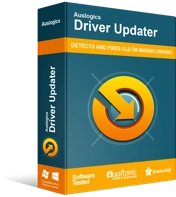
Rozwiązywanie problemów z komputerem za pomocą narzędzia do aktualizacji sterowników
Niestabilna wydajność komputera jest często powodowana przez przestarzałe lub uszkodzone sterowniki. Auslogics Driver Updater diagnozuje problemy ze sterownikami i umożliwia aktualizację starych sterowników jednocześnie lub pojedynczo, aby komputer działał płynniej

Rozwiązanie 4: Sprawdź sterowniki urządzeń
Nieprawidłowy lub nieaktualny sterownik urządzenia, taki jak sterownik dźwięku lub sterownik karty graficznej, może powodować konflikt z aktualizacją i powodować występujący problem. Możesz to naprawić, pobierając najnowszą zalecaną przez producenta wersję wszystkich sterowników. Można to zrobić automatycznie za pomocą narzędzia Auslogics Driver Updater.
Narzędzie jest bardzo łatwe w użyciu. Po zainstalowaniu uruchom pełne sprawdzenie systemu, aby zidentyfikować brakujące, uszkodzone lub nieaktualne sterowniki. Rozpoznaje specyfikację komputera oraz pobiera i instaluje odpowiednie sterowniki, dzięki czemu nie musisz się martwić o instalowanie tych, które spowodują uszkodzenie komputera.
Dzięki temu możesz mieć pewność, że wszystkie niezbędne sterowniki wymagane do wydajnego działania komputera są obecne i aktualne.
Uruchomienie narzędzia może być wszystkim, czego potrzebujesz, aby rozwiązać napotkany problem z aktualizacją.
Sposób 5: Wykonaj przywracanie systemu
Możesz cofnąć wszystkie zmiany wprowadzone przez aktualizację systemu Windows, wykonując przywracanie systemu.
Jak wykonać przywracanie w systemie Windows 10/8/8.1:
- Naciśnij klawisz z logo Windows + X, aby otworzyć menu WinX.
- Wybierz z listy Panel sterowania.
- Wpisz System i zabezpieczenia w pasku wyszukiwania i wybierz go z wyników wyszukiwania.
- Kliknij System.
- Kliknij łącze Ochrona systemu wyświetlane po lewej stronie okna, aby otworzyć okno Właściwości systemu.
- Teraz przejdź do zakładki Ochrona systemu i kliknij przycisk Przywracanie systemu.
- Z otwartego okna „Przywróć pliki systemowe i ustawienia” wybierz opcję „Zalecane przywracanie” lub możesz samodzielnie wybrać punkt przywracania, wybierając opcję Wybierz inny punkt przywracania
- Kliknij przycisk Dalej.
- Potwierdź punkt przywracania, którego chcesz użyć, gdy pojawi się okno „Potwierdź punkt przywracania”, a następnie kliknij przycisk Zakończ.
- Zostanie wyświetlony monit z informacją: „Po uruchomieniu Przywracania systemu nie można przerwać. Czy chcesz kontynuować?" Kliknij Tak.
- Poczekaj na zakończenie procesu i ponowne uruchomienie komputera.
- Na pulpicie zobaczysz komunikat „Przywracanie systemu zakończone pomyślnie. System został przywrócony do [data i godzina]. Twoje dokumenty nie zostały naruszone.”
Sprawdź, czy problem został rozwiązany. Jeśli pozostanie, możesz powtórzyć powyższe kroki i wybrać starszy punkt przywracania (jeśli istnieje).
Rozwiązanie 6: Zresetuj komputer
Jeśli żadna z przedstawionych powyżej poprawek nie zadziałała, być może trzeba będzie rozważyć zresetowanie komputera.
Oto jak to zrobić w systemie Windows 10:
- Wyłącz komputer.
- Włącz go ponownie, a następnie wyłącz, gdy system operacyjny zacznie się ładować i wyświetli obracający się okrąg kropek na czarnym ekranie.
- Powtarzaj krok 2, aż pojawi się komunikat „Przygotowywanie naprawy automatycznej”.
- Kliknij przycisk Opcje zaawansowane i wybierz Rozwiązywanie problemów.
- Kliknij Zresetuj ten komputer.
- Możesz wybrać opcję „Zachowaj moje pliki” lub opcję „Usuń wszystko”. Następnie kliknij przycisk Resetuj, aby zresetować komputer.
- Poczekaj na zakończenie procesu.
Możesz także wykonać czystą instalację systemu operacyjnego Windows, jeśli resetowanie nie działa.
Co się stanie, jeśli system Windows nie uruchomi się pomyślnie?
Jeśli nie możesz pomyślnie uruchomić systemu Windows po wykonaniu aktualizacji, w którym to przypadku może pojawić się niebieski ekran śmierci, czarny pusty ekran, menu opcji diagnostycznych lub zawieszony ekran logowania, oznacza to, że nie nie mieć dostępu do pulpitu lub ekranu startowego.
Oto, co musisz zrobić:
- Zrestartuj swój komputer
- Uruchom system Windows przy użyciu ostatniej znanej dobrej konfiguracji
- Uruchom system Windows w trybie awaryjnym
- Napraw niebieski ekran śmierci
Rozwiązanie 1: Uruchom ponownie komputer
Wykonanie prostego wyłączenia i włączenia zasilania może pomóc w rozwiązaniu napotkanego problemu. Naciśnij i przytrzymaj przycisk zasilania, aż komputer się wyłączy. Poczekaj kilka sekund i naciśnij przycisk zasilania, aby uruchomić komputer.
Sposób 2: Uruchom system Windows przy użyciu ostatniej znanej dobrej konfiguracji
Ta poprawka próbuje uruchomić komputer z ustawieniami sterownika i rejestru, które działały przy ostatnim pomyślnym uruchomieniu komputera.
Należy pamiętać, że Ostatnia znana dobra konfiguracja nie jest dostępna w systemach Windows 8 i Windows 10. W przypadku korzystania z systemu Windows 7 można wykonać poniższe czynności:
- Wyłącz komputer.
- Wciśnij przycisk zasilania. Tak jak lub przed rozpoczęciem ładowania ekranu powitalnego systemu Windows 7, naciskaj klawisz F8, aby załadować menu Zaawansowane opcje rozruchu.
- Użyj klawisza strzałki, aby wybrać opcję Ostatnia znana dobra konfiguracja (zaawansowane) i naciśnij klawisz Enter na klawiaturze.
- Poczekaj na uruchomienie systemu operacyjnego.
Poprawka 3: Uruchom system Windows w trybie awaryjnym
Po uruchomieniu w trybie awaryjnym zastosuj poprawki przedstawione w tym przewodniku dotyczące „jeśli komputer może się pomyślnie uruchomić”.
Metoda uruchamiania systemu Windows w trybie awaryjnym zależy od używanej wersji systemu Windows. Ale możesz wykonać poniższe ogólne kroki:
- Wyłącz komputer.
- Włącz go i naciśnij kilkakrotnie klawisz F8, zanim pojawi się logo Windows.
- Za pomocą klawiszy strzałek wybierz opcję Tryb awaryjny z menu Zaawansowane opcje rozruchu i naciśnij klawisz Enter.
Poprawka 4: Napraw niebieski ekran śmierci
Jest kilka rzeczy, które możesz zrobić, aby naprawić błąd BSOD, które nie zostaną omówione w zakresie tego przewodnika. Na naszej stronie internetowej można znaleźć artykuły, które wyczerpują je.
Mamy nadzieję, że ten przewodnik okazał się dla Ciebie przydatny.
Zachęcamy do pozostawienia nam komentarza w sekcji poniżej.
Chętnie usłyszymy od Ciebie.
